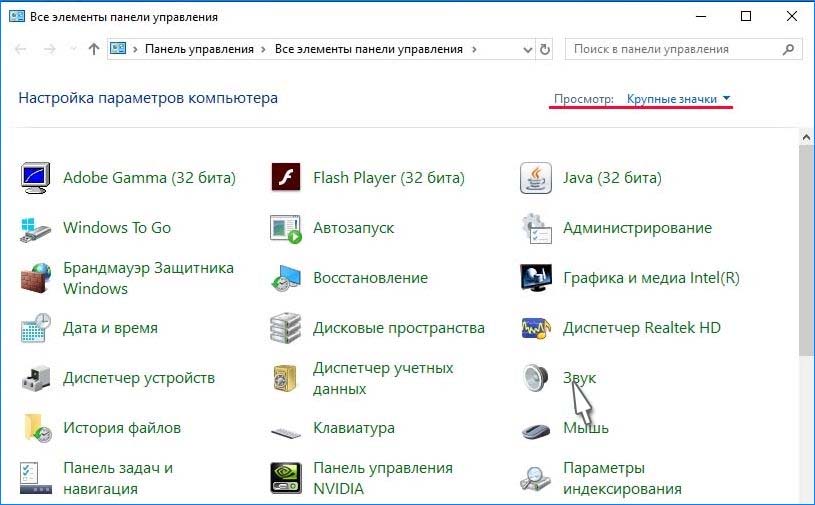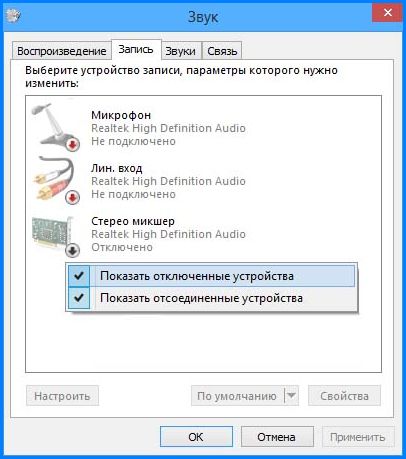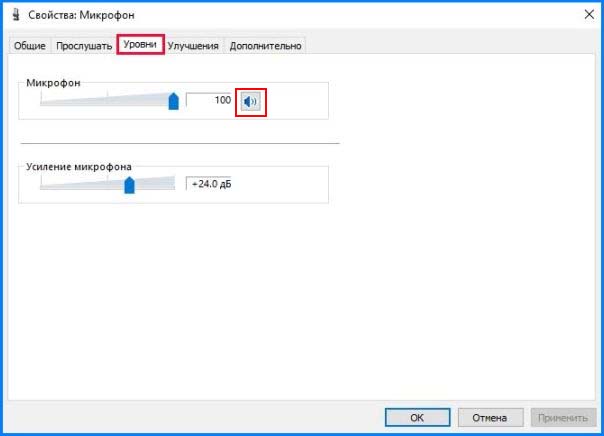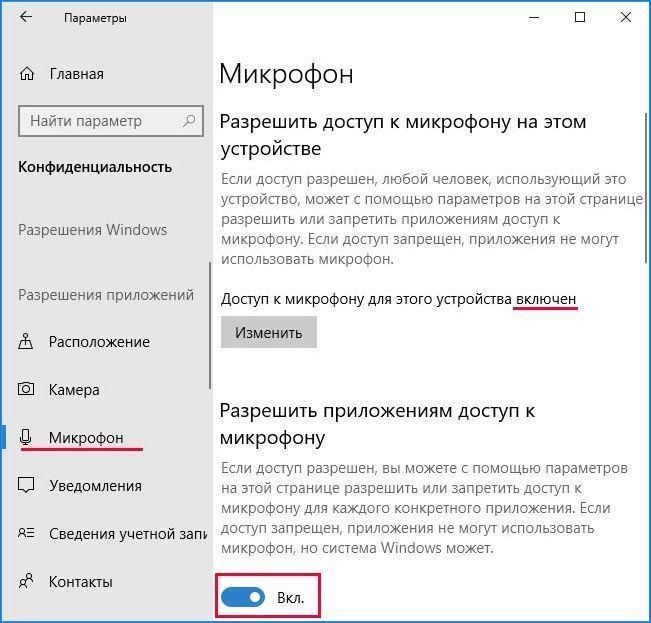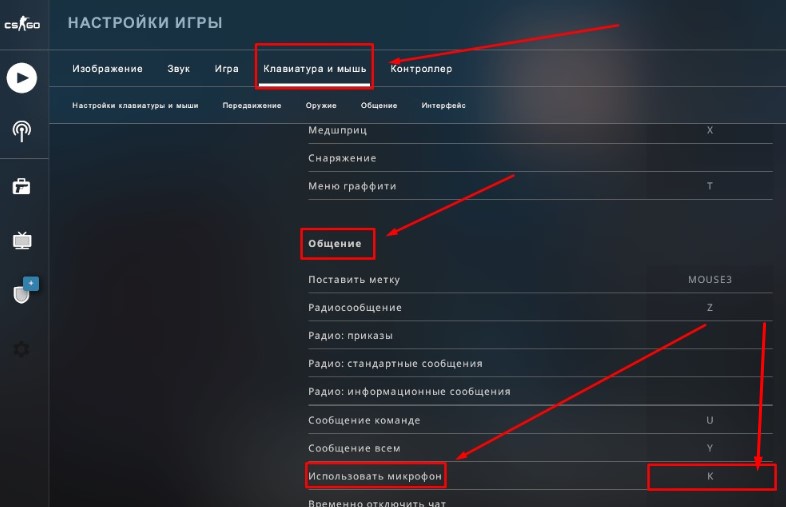что делать если не слышишь своих тиммейтов в кс го
Почему не работает микрофон в SC: GO – как исправить?
При запуске Counter-Strike иногда участники не могут использовать микрофон для общения с игроками своей команды. Как известно, в CS: GO коммуникации имеют огромное значение, и если они перестают работать, ход игры будет разрушен.
Почему микрофон перестал работать в CS: GO?
Проблема с передачей звука в «КС ГО» может возникнуть по нескольким причинам:
Прежде чем приступить к решениям убедитесь, не повреждено ли устройство физически. Подключите к другому компьютеру и проверьте, правильно ли передается звук, например, в программе Skype.
Проверка доступности в устройствах воспроизведения
Посмотрите, активирован ли микрофон в устройствах воспроизведения.
Переключите режим просмотра на крупные значки и перейдите в раздел «Звук».
Если на вкладке Запись микрофон не отображается, щелкните правой кнопкой мыши на пустом поле и отметьте флажками опции Показать отключенные/отсоединенные устройства.
После отображения щелкните на нем правой кнопкой мыши и выберите «Включить».
Также попробуйте установить его по умолчанию. Это позволит решить конфликты с другими потенциальными микрофонами.
Настройка пороговых уровней
Как и другие операционные системы, Windows может контролировать величины порогового уровня. Если пороговая громкость низкая, при передаче голоса на очень низком уровне он может быть не слышен. В этом случае нужно изменить уровни вручную.
Вернитесь в параметры звука, щелкните правой кнопкой мыши на устройстве и выберите Свойства.
На вкладке Уровни проверьте, чтобы громкость была установлена на максимум, а само оборудование не было выключено.
После внесения изменений нажмите на «Применить». Запустите «КС ГО» и проверьте, работает ли микрофон.
Предоставление доступа приложениям
Другая возможная проблема с микрофоном, не работающим в CS: GO, — когда ему не предоставлено разрешение. В последних сборках Windows 10 была введена новая функция, которая позволяет пользователям ограничить доступ приложений к устройству.
В этом решении перейдем в раздел конфиденциальности, а затем вручную предоставим разрешение всем программам.
Нажмите Win + I для вызова системных параметров и откройте раздел Конфиденциальность.
На вкладке Микрофон включите доступ для этого устройства, и установите переключатель в положение «Включено» в разделе «Разрешить приложениям доступ к микрофону».
Закройте окно и запустите CS: GO. Проверьте, решена ли проблема.
Настройки игры
Также нужно проверить, правильно ли установлены настройки в игре CS: GO.
Запустите игру и нажмите на значок шестеренки, расположенный на левой панели. Перейдите в Настройки звука и нажмите кнопку Звук. Убедитесь, что все установки сделаны правильно.
Причина может быть в том, что вы случайно отключили своих друзей. Перейдите в раздел Настройки игры – Связь. Посмотрите, есть ли отключенные пользователи.
Затем перейдите в раздел контроллера. Назначьте комбинацию клавиш, чтобы получить доступ к устройству при воспроизведении.
Выйдите из настроек и перезапустите CS: GO.
Переустановка драйверов
Если предыдущие способы не работают, попробуйте переустановить драйверы. Если они повреждены, системе не удастся правильно распознать оборудование, в итоге будет недоступно или работать с ошибками.
Откройте Диспетчер устройств командой devmgmt.msc из окна «Выполнить» (Win + R).
Разверните вкладку «Звуковые, игровые и аудиоустройства». Найдите микрофон, щелкните на нем правой кнопкой мыши и выберите «Обновить». Попробуйте воспользоваться автоматически поиском.
Если этим способом не удастся решить проблему, попробуйте удалить устройство, перезагрузить компьютер и снова подключить. Таким образом, будет установлен стандартный драйвер.
Если он не будет работать, загрузите оригинальный из сайта производителя. Не забудьте перезагрузить компьютер после установки.
Пропали голоса тиммейтов
08 Mar 2016 в 12:34
08 Mar 2016 в 12:34 #1
08 Mar 2016 в 12:41 #2
У самого была такая проблема, парился долго шопздц. Короче, Настройки-Аудио и там чё-то с микро связанное, там типа выбрать надо Активацию по кнопке, активация по голосу и есть пункт «Нет». Вот как раз у тебя может и стоит «нет»
08 Mar 2016 в 12:43 #3
да (нет), нет(да).
Причем здесь микро?
Тс, кеш перепроверь в КС
08 Mar 2016 в 12:45 #4
08 Mar 2016 в 12:45 #5
Боже, потеряйся. Ставишь сейчас «нет» в пункте микрофон и ох***аешь, насколько я прав.
08 Mar 2016 в 12:47 #6
От души пояснил братуха. Буду знать
08 Mar 2016 в 12:48 #7
08 Mar 2016 в 12:49 #8
Что делать если не слышишь своих тиммейтов в кс го
Для настройки громкости всем участникам команды по-быстрому можно использовать команду консоли
voice_scale 0.x
вместо «0.х» нужно поставить свою цифру, например, 0.5. Интервал от «0.0» до «1»
Полностью отключить всех можно командой
voice_enable 0
Включить, естественно, voice_enable 1
То же самое можно сделать через настройки, но так намного быстрее и удобнее.
Для регулировки громкости отдельным участникам команды, нужно:
1. Открыть список игроков
2. Нажать и не отпускать левую кнопку мыши по указанной на скриншоте иконке и тащить вверх-вниз
and I write to you what you want
RU: пишете что-то из списка ниже отвечу тем же
+rep Top Player 🔝
+rep Thx for carry 👍
+rep Epic Comeback 👍
+rep Good Teammate 🎮
+rep Friendly Person 💜
+rep ONE TAP MACHINE 👍
+rep nice profile 💜
+rep AWP GOD ✌
+rep Good player 💜
+rep Amazing Tactics 👌
+rep Epic Clutch ✌
+rep Clutchmeister 👍
+rep Killing Machine ♡ *_* ♡
+rep 1Tap Only 👊
+rep Insane Skills 👌
+rep One shot, one kill. No luck, just skill
Не слышу тиммейтов и не вижу сообщений в чате
05 Jul 2020 в 14:19
05 Jul 2020 в 14:19 #1
Здравствуйте, помогите пожалуйста с проблемой. Около трех дней, как не слышу никого в доте в войс чате, так же я не вижу их сообщений, кроме тех, что тыкаются кнопками, типа «врага нет на линии» и т.д. Я так же пишу в чат, но видимо мои сообщения никто не видит, ответа на них нет. Играла с другом, у него услышала что кто-то говорил в войс, у меня же этого не слышно. Хотя когда я говорю в пати с ним, мы друг друга могли слышать и видеть сообщения. У меня нет проблем с оборудованием, раньше все было ок. Так же я не вела себя оскорбительно, порядочность 9845, жалоб нет. Мут чата так же не включала никогда и сейчас никто не в муте, но я почему-то ограждена от общения в войсе и в чате. Хелп
05 Jul 2020 в 14:23 #2
Здравствуйте, помогите пожалуйста с проблемой. Около трех дней, как не слышу никого в доте в войс чате, так же я не вижу их сообщений, кроме тех, что тыкаются кнопками, типа «врага нет на линии» и т.д. Я так же пишу в чат, но видимо мои сообщения никто не видит, ответа на них нет. Играла с другом, у него услышала что кто-то говорил в войс, у меня же этого не слышно. Хотя когда я говорю в пати с ним, мы друг друга могли слышать и видеть сообщения. У меня нет проблем с оборудованием, раньше все было ок. Так же я не вела себя оскорбительно, порядочность 9845, жалоб нет. Мут чата так же не включала никогда и сейчас никто не в муте, но я почему-то ограждена от общения в войсе и в чате. Хелп
анонимный режим не включен?(хз как он работает, но мб)
Как говорить в кс го
Как говорить со своими тиммейтами в игре кс го — один из важных вопросов, которые мы сейчас постараемся выяснить!
Содержание
Настройка голосового чата
Если вы только что установили игру и хотите включить микрофон для того, чтобы пообщаться со своими товарищами по команде, то необходимо нажать кнопку K (на английской раскладке) и Л (если включена русский язык).
В случае если вы хотите сменить кнопку для активации микрофона на любую другую, вы должны открыть настройки в самой игре и найти пункт « использовать микрофон «. Справа от этого пункта серый прямоугольник в котором будет написана клавиша(англ.) на которую у вас будет включаться микрофон. Данную клавишу можно заменить на другую удобную для вас:
Как только вы установили игру, то она имеет стандартные настройки. Соответственно всегда голосовая связь будет работать только по 1 кнопке — K (ang).
В другом случае можем установить в консоли bind f «+voicerecord»
Для того чтобы понять, что ваша активация микрофона проходит успешно, то достаточно увидеть вот такой значок в левом нижнем углу:
Видеогайд по голосовому чату
Делаем бинд на готовую голосовую фразу
Если вы такое хотите сделать, то это можно реализовать по следующему алгоритму:
Теперь при нажатии на клавишу «H» (английской раскладки) мы будем слышать записанный наш голос, который мы сохранили в файл.
Если не работает микрофон или у вас его нет, вот видео о том, как сделать бинды для текстового чата:
Какие основные нюансы и тонкости голосового чата
Всегда знайте, что голосовой чат он, как телефонный разговор. Всегда необходимо придерживаться основной логики работы чата, о которой мы сейчас поговорим, а также правила хорошего тона.
Основные правила работы голосовой связи в кс го:
ЧИТАЙТЕ ТАКЖЕ : Переключаем язык в кс го!
Правила хорошего тона
Видео с хорошими советами по голосовому чату:
Рекомендуем общаться со своими соклановцами по нажатию кнопки на мышке. Самое удобное — это боковые кнопки. Нет необходимости тянуться к какой-то клавише, и всегда под пальцем. К тому же, очень редко бывают ситуации, когда вы используете стрельбу и в этот момент пытаетесь общаться со своими союзниками. Именно такая комбинация бинда и позволяет получать комфорт в общении.
Подписывайтесь на нас в социальных сетях ( ВК, Телеграмм)!